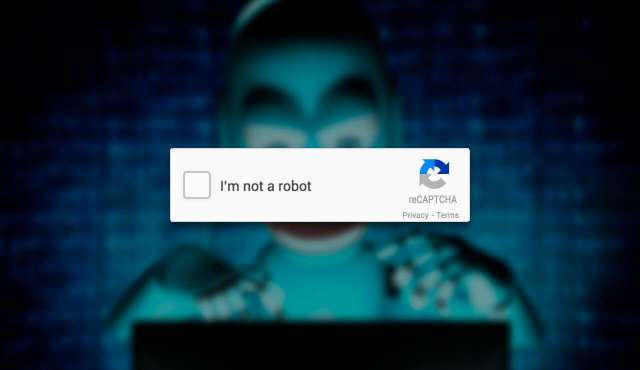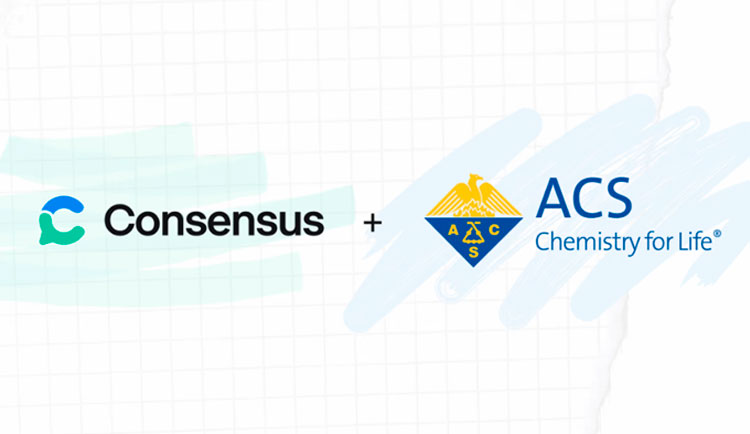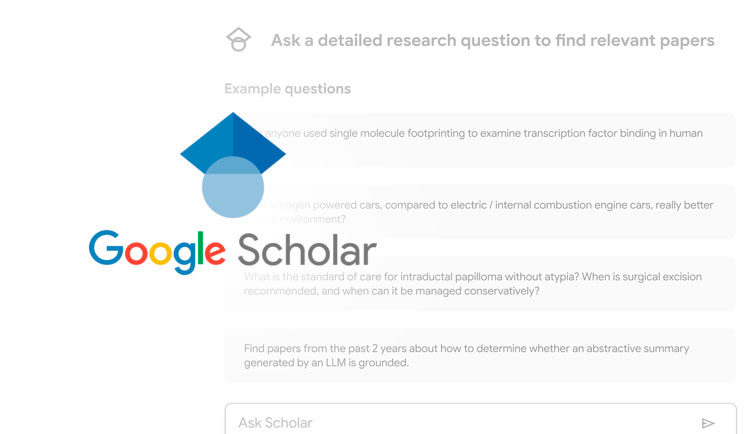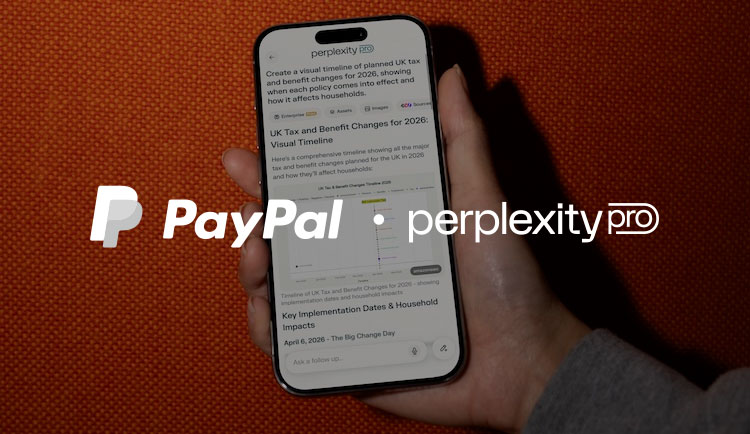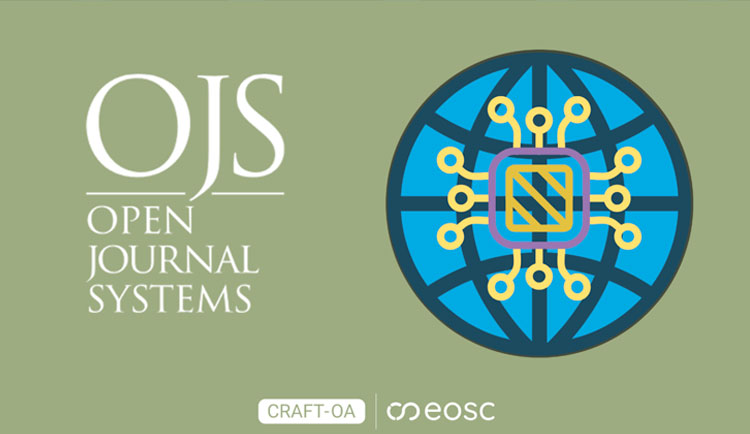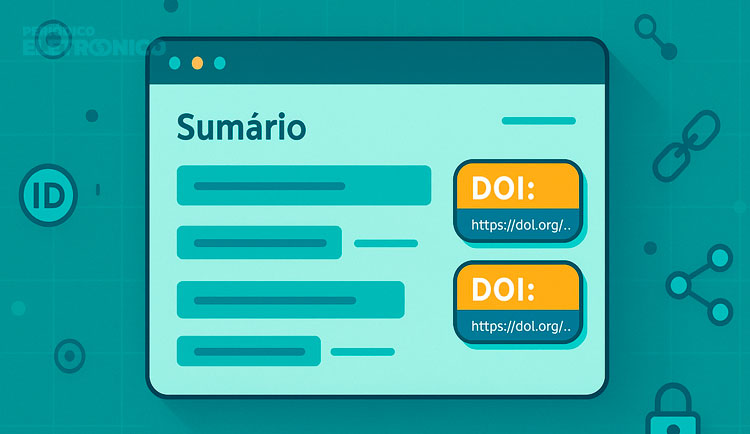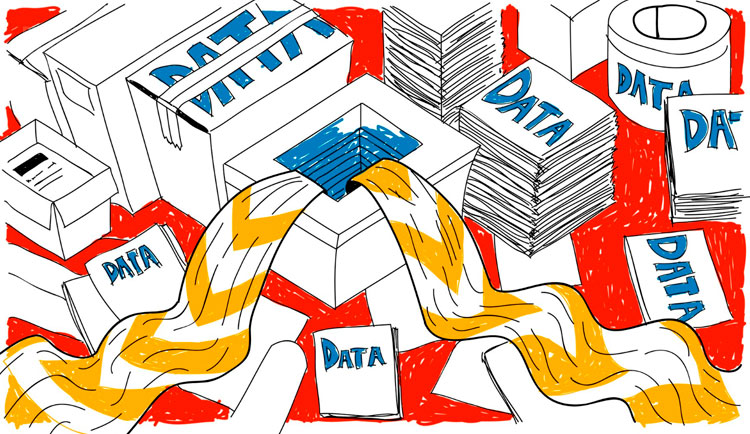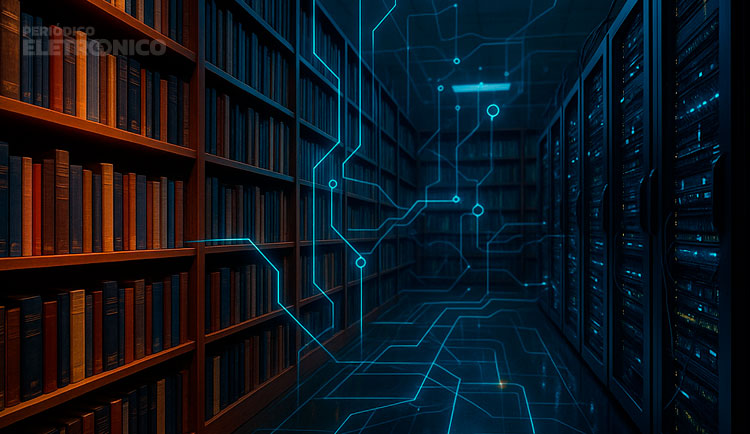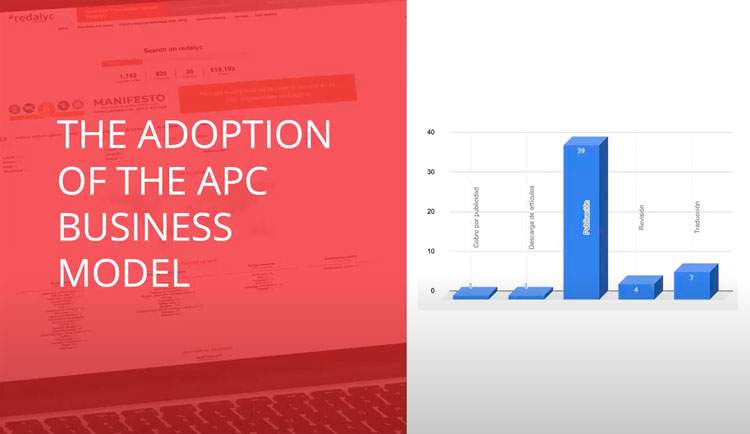Editores, gerentes e administradores do OJS, especialmente os que trabalham com o sistema desde a sua versão 2, sabem que é comum encontrar um grande número de usuários aleatórios em seus cadastros. Esses usuários spam são criados por bots, robôs programados a realizar tarefas automáticas. Se o seu sistema não possuir as camadas de segurança necessárias, esses bots podem não apenas sujar a sua lista de usuários, como também ir além e causar danos mais significativos.
No caso dos cadastros, há uma importante camada de proteção que previnirá o seu OJS de ser tomado por cadastros automáticos. Trata-se do Google reCAPTCHA, uma ferramenta de verificação utilizada em formulários. Esta ferramenta pode apresentar desafios que devem ser resolvidos pelo usuário que está submetendo informações. A resolução bem sucedida desses desafios determinarão se o usuário em questão é real ou um robô.
O OJS já possui o Google reCAPTCHA nativamente integrado, sendo necessário apenas configurá-lo. Essa configuração não é feita pela interface de usuário, ou seja, pelo seu painel administrativo, mas deve ser feita pelo arquivo de configuração do sistema, disponível no diretório raiz do sistema no servidor. Se esse assunto começou a parecer difícil para você, talvez seja melhor você recomendar esse texto para o setor de TI de sua instituição ou o profissional técnico responsável pela manutenção de seu sistema.
Como habilitar o Google reCAPTCHA no OJS
O Google reCAPTCHA é a ferramenta ideal para evitar usuários spam em seu sistema Open Journal System. Essa ferramenta já vem integrada ao OJS, bastando apenas configurá-la.
O primeiro passo para configurar o Google reCAPTCHA em seu OJS é criar as credenciais diretamente no site da ferramenta. O cadastro é super simples e você deve possuir uma conta Google para prosseguir. Confira abaixo:
- Acesse o site https://www.google.com/recaptcha/about/ e clique no link v3 Admin Console.
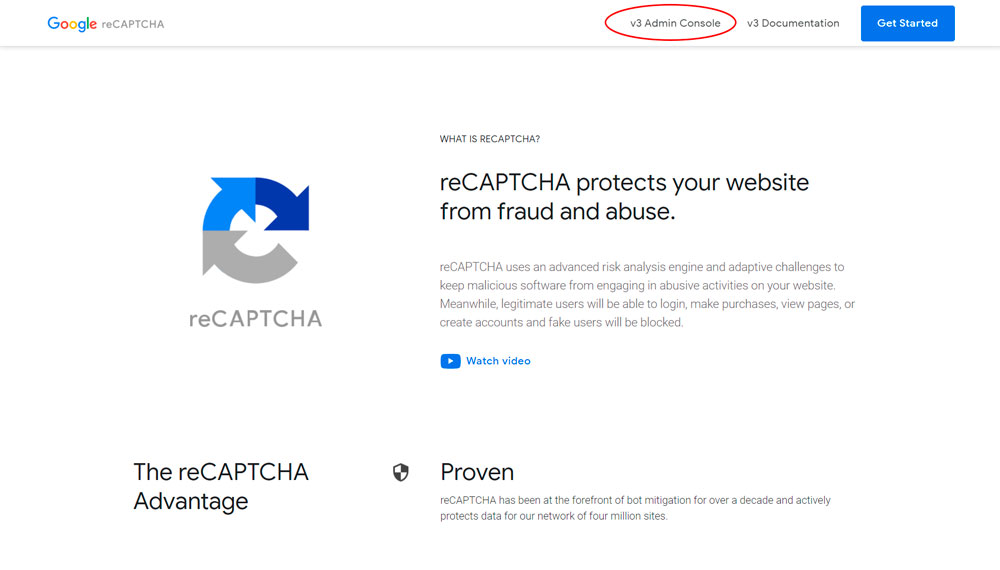
- Em seguida, efetue login com os dados de sua conta Google.
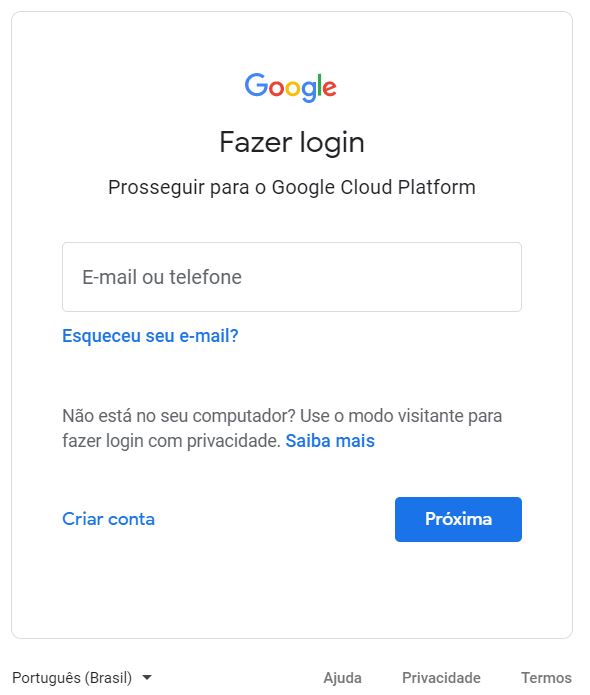
- Na sequência, será exibido o formulário para criação das credenciais do reCAPTCHA para o seu site. Preencha-o da seguinte maneira:
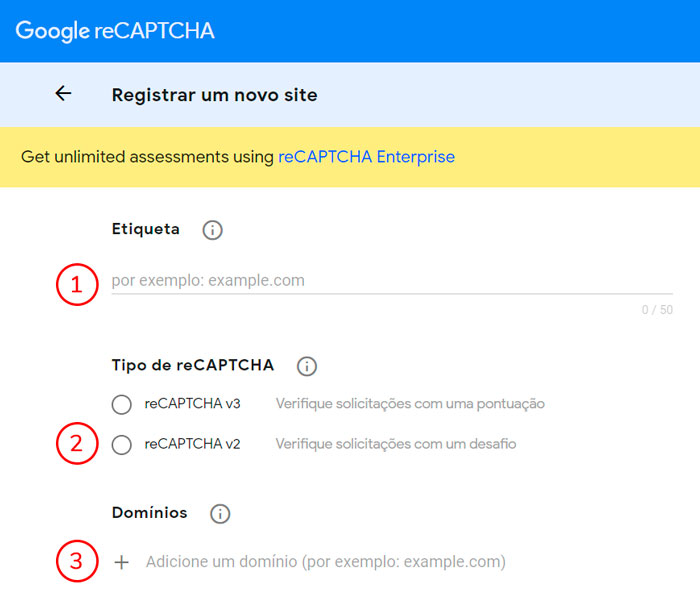
- Insira a identificação do seu reCAPTCHA, pode ser o título de seu site, o nome de sua revista ou, como sugerido pelo Google, o domínio de seu site.
- Marque a opção reCAPTCHA v2 (e depois "Caixa de seleção "Não sou um robô").
- Insira o domínio do site que você deseja utilizar o reCAPTCHA. Você pode adicionar domínios de outros sites que utilizarão as mesmas credenciais. Isso pode ser válido, por exemplo, para uma universidade que possua diferentes revistas com diferentes domínios. As credenciais para configuração do Recaptcha em cada uma das respectivas instâncias do OJS serão as mesmas.
- Insira a identificação do seu reCAPTCHA, pode ser o título de seu site, o nome de sua revista ou, como sugerido pelo Google, o domínio de seu site.
- Desça a página até o final e clique em enviar. Não se esqueça de marcar a opção de acordo com os termos de uso.
- Confirmado o envio, serão exibidas as chaves para a configuração do reCAPTCHA em seu OJS. Jamais compartilhe essas informações.
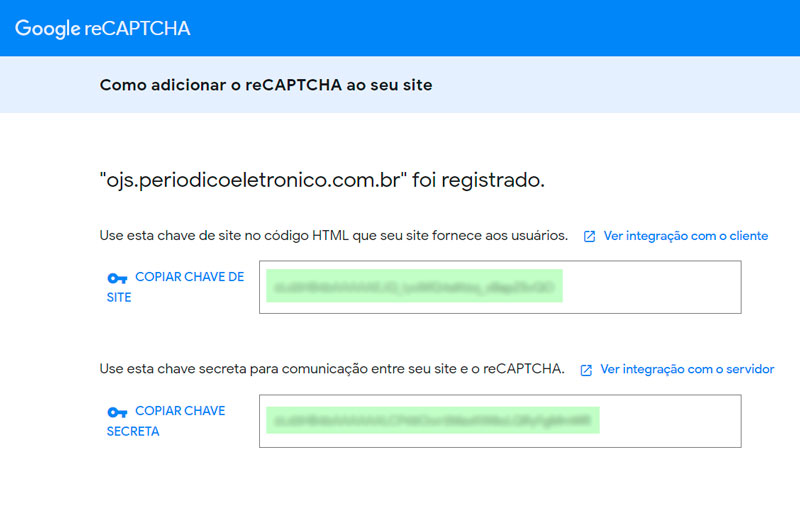
Configurando as chaves reCAPTCHA no OJS
Agora que você já possui suas chaves reCAPTCHA, será preciso abrir o arquivo config.inc.php de seu OJS para inserí-las no local apropriado. O arquivo config.inc.php está localizado na raiz de sua instalação OJS. Você pode utilizar um software de FTP, como o FileZilla, para se conectar ao servidor ou utilizar a conexão por SSH.
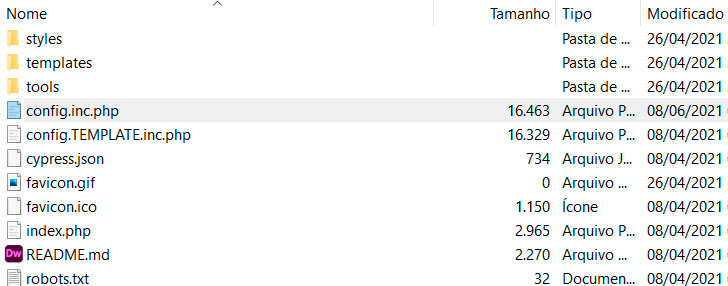
Baixe o arquivo ou edite-o diretamente. Localize o trecho abaixo (a partir da linha 436) e as seguintes informações:
; Whether or not to enable ReCAPTCHA
recaptcha = off
; Public key for reCaptcha (see http://www.google.com/recaptcha)
recaptcha_public_key = your_public_key
; Private key for reCaptcha (see http://www.google.com/recaptcha)
recaptcha_private_key = your_private_key
Substitua os termos:
- your_public_key pela CHAVE DE SITE do Google reCAPTCHA.

- your_private_key pela CHAVE SECRETA do Google reCAPTCHA.

Feitas as edições, salve o arquivo e atualize-o no servidor.
Verificando se o reCAPTCHA está funcionando em seu OJS
Depois de realizadas as etapas acima, acesse a página de cadastro de seu OJS (seudominio.com/index.php/fesa/user/register). Ao fim da página, antes do botão "Cadastrar", deverá aparecer a caixa de "Não sou um robô".
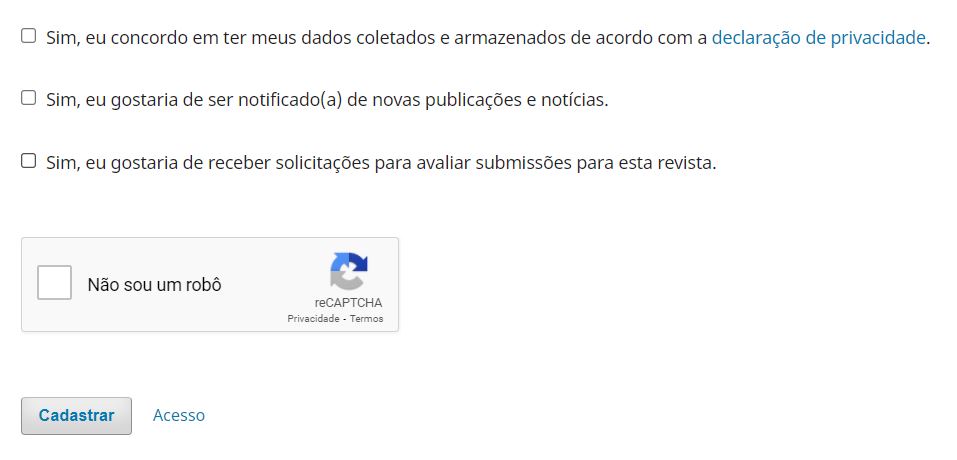
Pronto! Agora seu OJS está protegido de cadastros automáticos feitos por bots.
Quer receber mais dicas de segurança em periódicos eletrônicos e outras informações relacionadas à publicação científica?
Assine nossa newsletter
Nossa newsletter agora está no Substack e você pode se inscrever gratuitamente para recebê-la diretamente em seu email, ler no app e acessar todo o conteúdo do ecossistema Peletron!